In breve Cloud Storage è un modello di conservazione dati su computer in rete dove i dati stessi sono memorizzati su molteplici server virtuali generalmente ospitati presso strutture di terze parti o su server dedicati (font Wikipedia").
Avevo parlato dell'argomento anche in un post dello scorso anno.
Per accedere ai file su un Cloud Storage i diversi fornitori mettono a disposizione sia un accesso tramite web browser, che solitamente un software client per i diversi sistemi operativi esistenti. Non tutti offrono un accesso tramite il protocollo WebDav. Google Drive ad esempio usa un protocollo dedicato, e non offre il WebDav.
Per WebDav si intende l'acronimo di "Web-based Distributed Authoring and Versioning" che è un protocollo standardizzato di accesso ad un Cloud Storage, costituito da un set di istruzioni del protocollo HTTP, che permettono all'utente di gestire in modo collaborativo dei file in un server remoto (fonte Wikipedia).
Webdav offre delle funzionalità che permettono la creazione, la modifica lo spostamento di documenti situati in un server remoto. Molti sistemi operativi moderni (fra cui Windows 7, previo eventuale aggiornamento del sistema) hanno un supporto integrato per il protocollo WebDAV. Con il giusto client ed una rete veloce, la gestione dei file su server WebDAV è facile quasi quanto una gestione dei file in locale. Questo è pratico per la creazione di file che servono per il web server o più semplicemente per la creazione di un web-based file storage che può essere raggiungibile da qualunque luogo connesso ad internet.
Windows 7 consente di "mappare" un Cloud Storage, ovvero di fare vedere lo storage online come un disco fisso, attraverso il servizio WebClient, che deve essere avviato. Si "mappa" il disco accedendo alle "Risorse del Computer" e quindi al comando "Connetti unità di rete". Tutta la procedura è mostrata in questa pagina (in inglese).
Il disco mappato non viene visto esattamente come una cartella di rete: non è accessibile direttamente da tutti i software applicativi. Tuttavia una volta aperta il Web Storage mappato, con un doppio click sul file si apre l'applicativo corrispondente e le operazioni fatte sul file (ad es. modifica di un documento di testo) vengono correttamente salvate sullo storage.
Per vedere lo spazio remoto come un vero e proprio disco di rete occorrono applicativi specifici come ad esempio Netdrive.net (gratuito per uso privato).
Su questa pagina spiegato come viene specificato l'indirizzo di un file remoto sulla barra degli indirizzi del Windows Explorer.
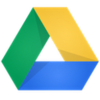 Google Drive non offre direttamente un accesso WebDav. Esiste però un servizio gratuito: http://dav-pocket.appspot.com/
Google Drive non offre direttamente un accesso WebDav. Esiste però un servizio gratuito: http://dav-pocket.appspot.com/Registrandosi al servizio Dav-pocket, ed autorizzandolo ad accedere al proprio Google Drive, è possibile utilizzare il comando di windows "Connetti unità di rete" per considerare far vedere al computer il "Google Drive" come un disco di rete, su cui possiamo operare come fosse un disco locale.
Le istruzioni per l'accesso al Google Drive con DavPocket sono su questa pagina.
ESEMPI DI UTILIZZO
- L'accesso ai files remoti tramite WebDav è alternativo all'accesso tramite il Browser Web e soffre di minori e/o diverse limitazioni.
Ad esempio, se le protezioni di rete rete in ufficio non consentono di caricare file su Google Drive tramite il Browser o tramite il client fornito da Google, è possibile utilizzare il WebDav, che trasferisce i files tramite semplici protocolli http o https. - Alcune applicazioni, ad esempio di backup o sincronizzazione, od anche file manager per iPod/iPad, non consentono di operare direttamente con Google Drive, ma è invece possibile con un generico server WebDav.
- E' possibile accedere direttamente ai propri file remoti con una mappando una unità di rete in Windows 7.
- E' possibile utilizzare client desktop per accedere allo Storage Cloud come un server Ftp avanzato con semplici applicativi gratuiti come:

![WhatsApp Android: aggiunte nuove emoji [DOWNLOAD]](https://m2.paperblog.com/i/289/2897680/whatsapp-per-android-aggiunte-le-nuove-emoji--L-sa8DOg-175x130.png)





